7 correctifs pour le logiciel AMD Adrenalin qui ne fonctionne pas ou ne souvre pas

Vous êtes confronté au problème du logiciel AMD Adrenalin qui ne fonctionne pas ou ne s

Truecaller est un excellent moyen de savoir qui vous a appelé à partir d'un numéro de téléphone inconnu. Il est également pratique d'identifier et de bloquer les appels indésirables qui pourraient autrement vous faire perdre du temps. Étant donné que Truecaller fonctionne dans les deux sens, il est également avantageux pour les autres utilisateurs qui souhaitent vous appeler.

Si vous avez enregistré votre numéro de téléphone auprès de Truecaller, n'importe qui peut facilement saisir votre numéro de téléphone dans l'application et découvrir à qui appartient le numéro. Pour beaucoup, il s'agit clairement d'une violation de la vie privée.
Si vous ne souhaitez pas que votre numéro de téléphone puisse être recherché aussi facilement, la meilleure option est de supprimer votre numéro de téléphone de Truecaller. Voici comment procéder.
Pourquoi supprimer votre numéro de téléphone de Truecaller
Si vous préférez que votre numéro de téléphone reste privé et que vous ne voulez pas que d'autres découvrent qu'il vous appartient, supprimer votre numéro de téléphone de Truecaller est votre meilleure option. Truecaller possède une énorme base de données de numéros de téléphone d’utilisateurs du monde entier. Supprimer votre numéro de téléphone le supprimera de la base de données.
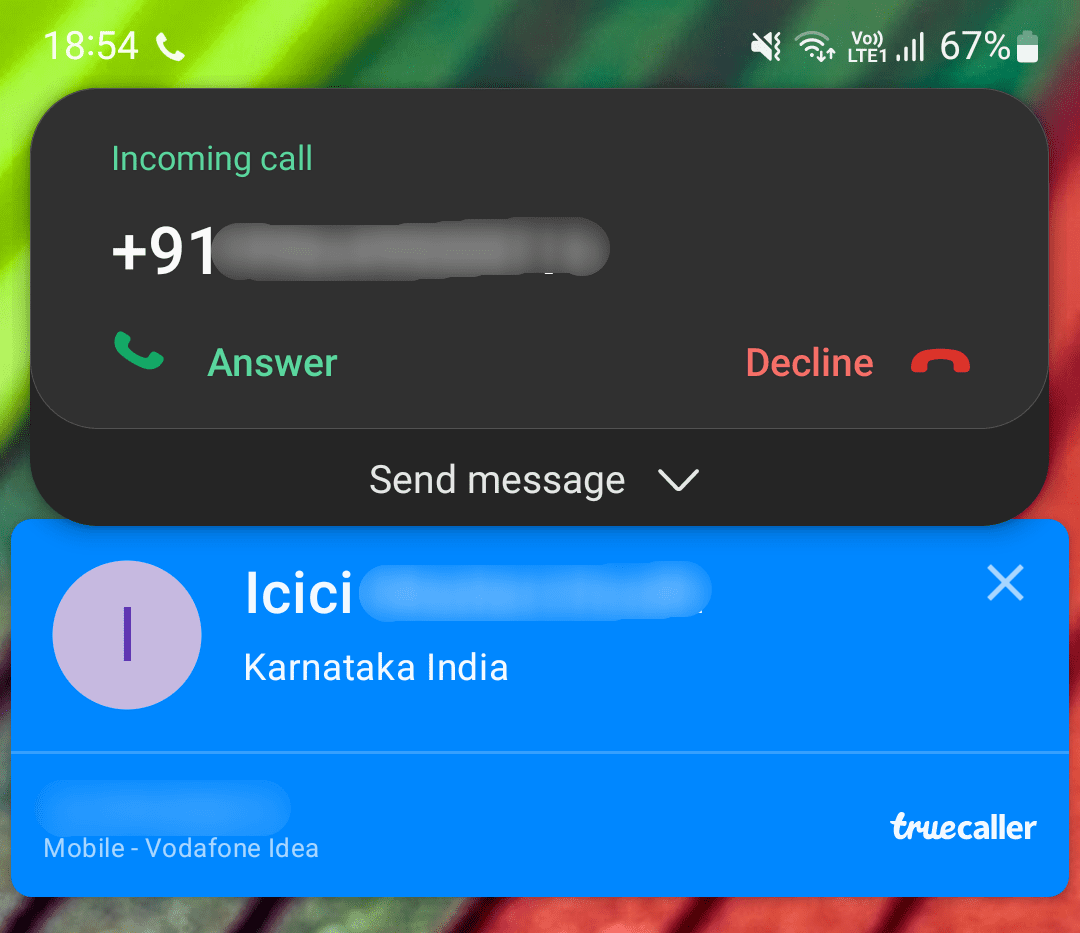
Après avoir supprimé votre numéro de téléphone, si quelqu'un le recherche sur Truecaller, il ne pourra pas voir à qui il appartient.
Comment supprimer votre numéro de téléphone de Truecaller
Si vous avez décidé de supprimer votre numéro de téléphone de Truecaller pour des raisons liées à la confidentialité, voici comment procéder.
Notez que vous ne pouvez supprimer votre numéro de téléphone de Truecaller via le site Web qu'après avoir désactivé votre compte depuis l'application. Voici le processus pour le faire.
Désactiver le compte Truecaller depuis l'application Android
Pour les utilisateurs d'Android, désactiver le compte Truecaller est assez simple, s'ils ont installé l'application. Même si votre numéroteur téléphonique est intégré à Truecaller, il sera utile d'obtenir l'application Truecaller sur Android.
Étape 1 : Ouvrez l'application Truecaller sur votre Android.
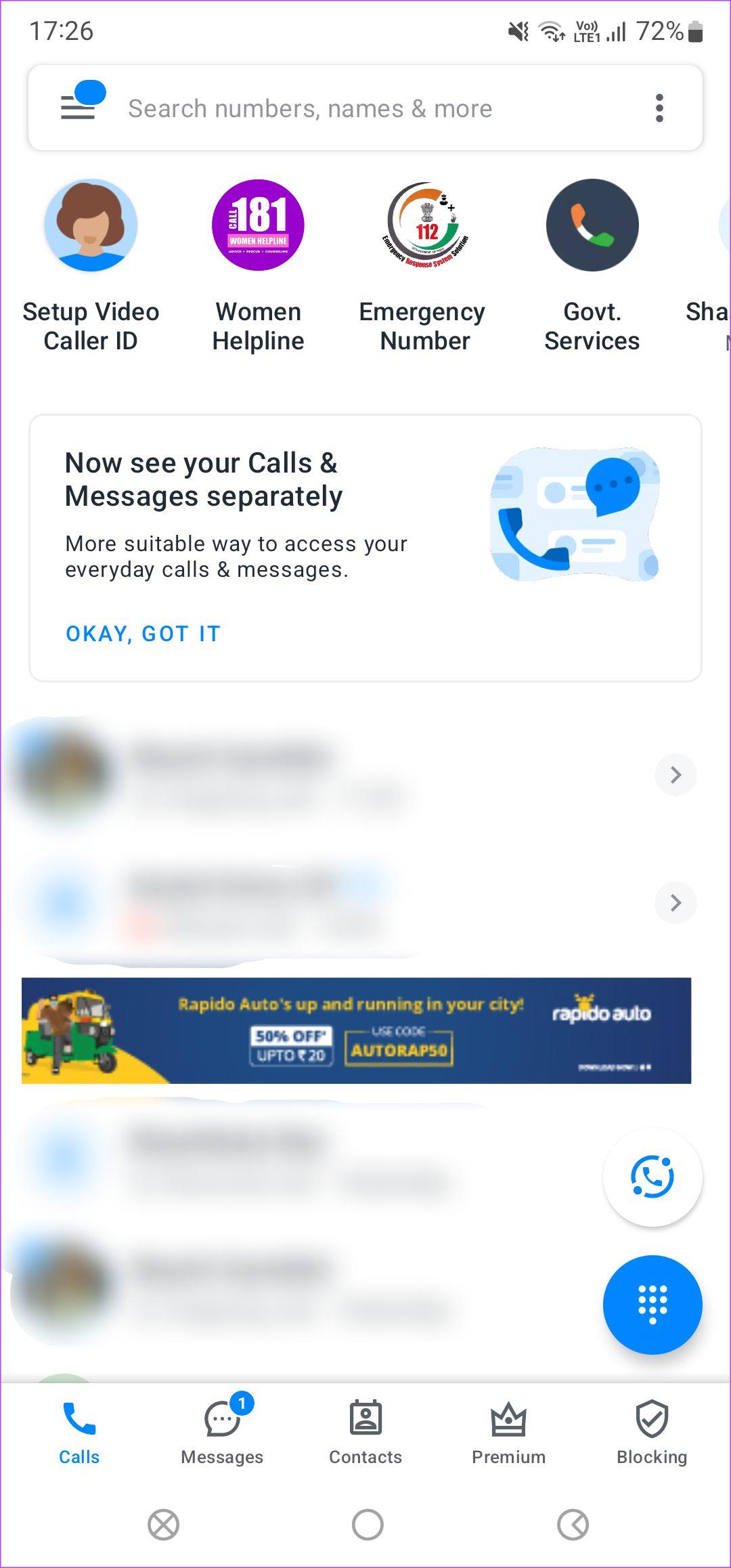
Étape 2 : Appuyez sur le menu hamburger dans le coin supérieur gauche.
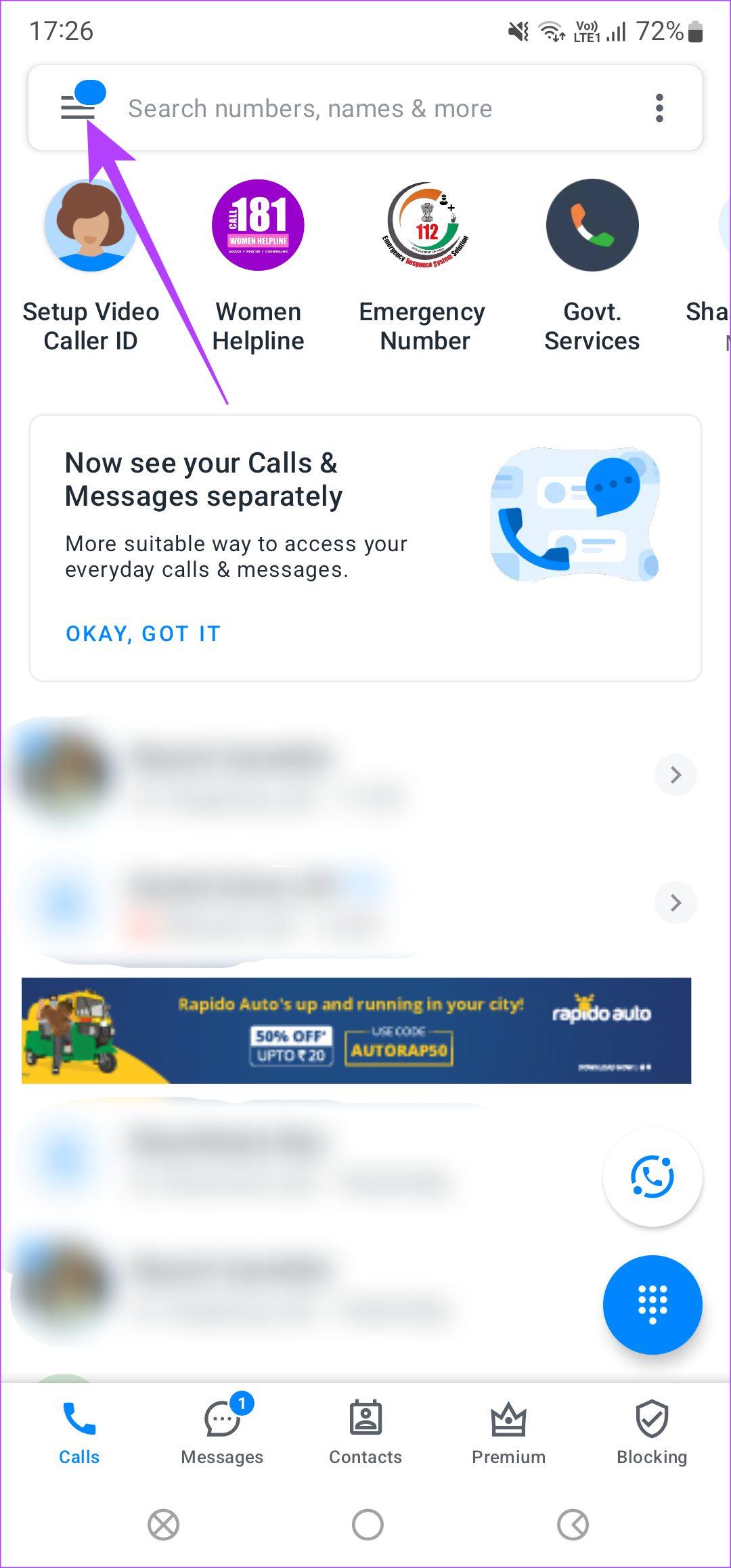
Étape 3 : Sélectionnez Paramètres.
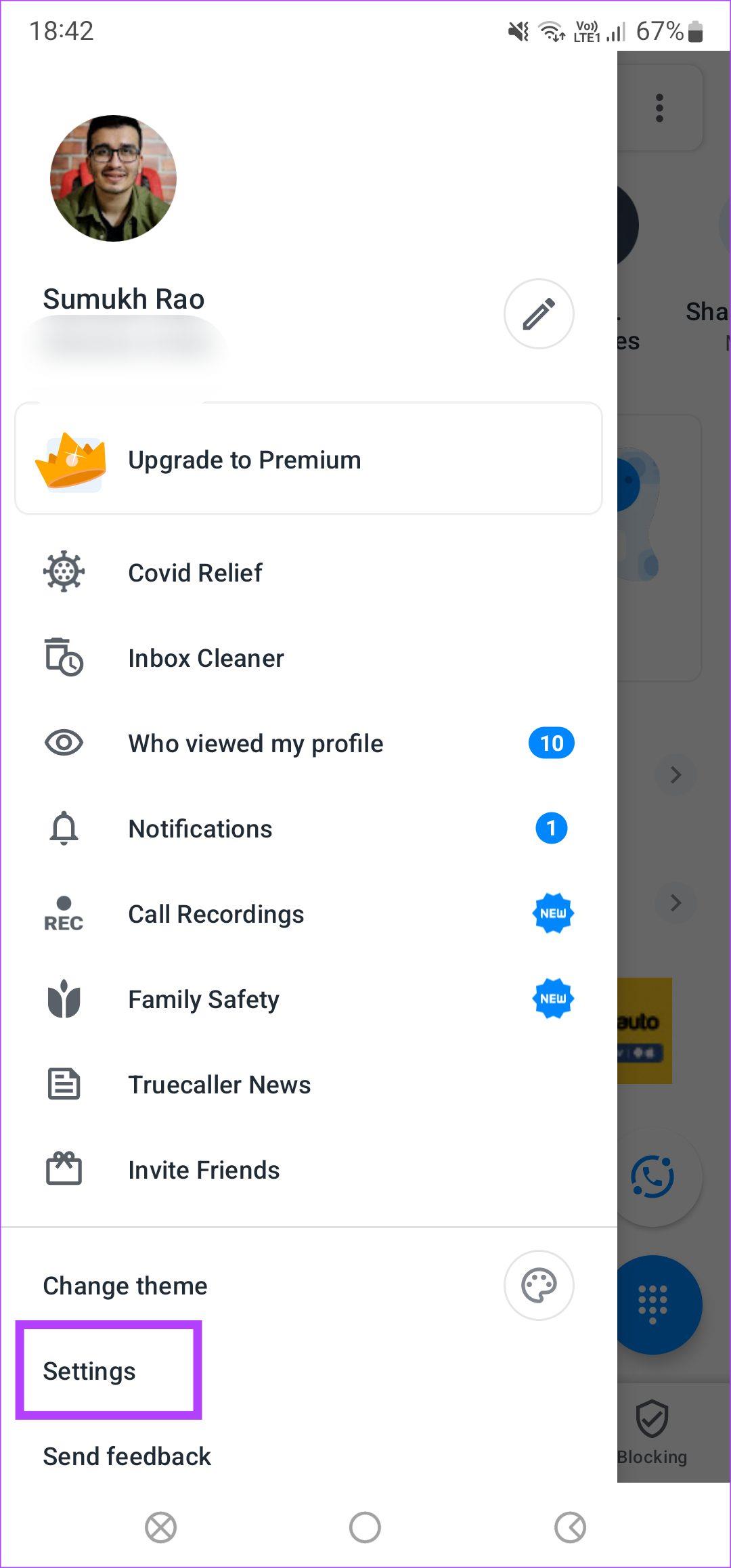
Étape 4 : Maintenant, appuyez sur Centre de confidentialité.
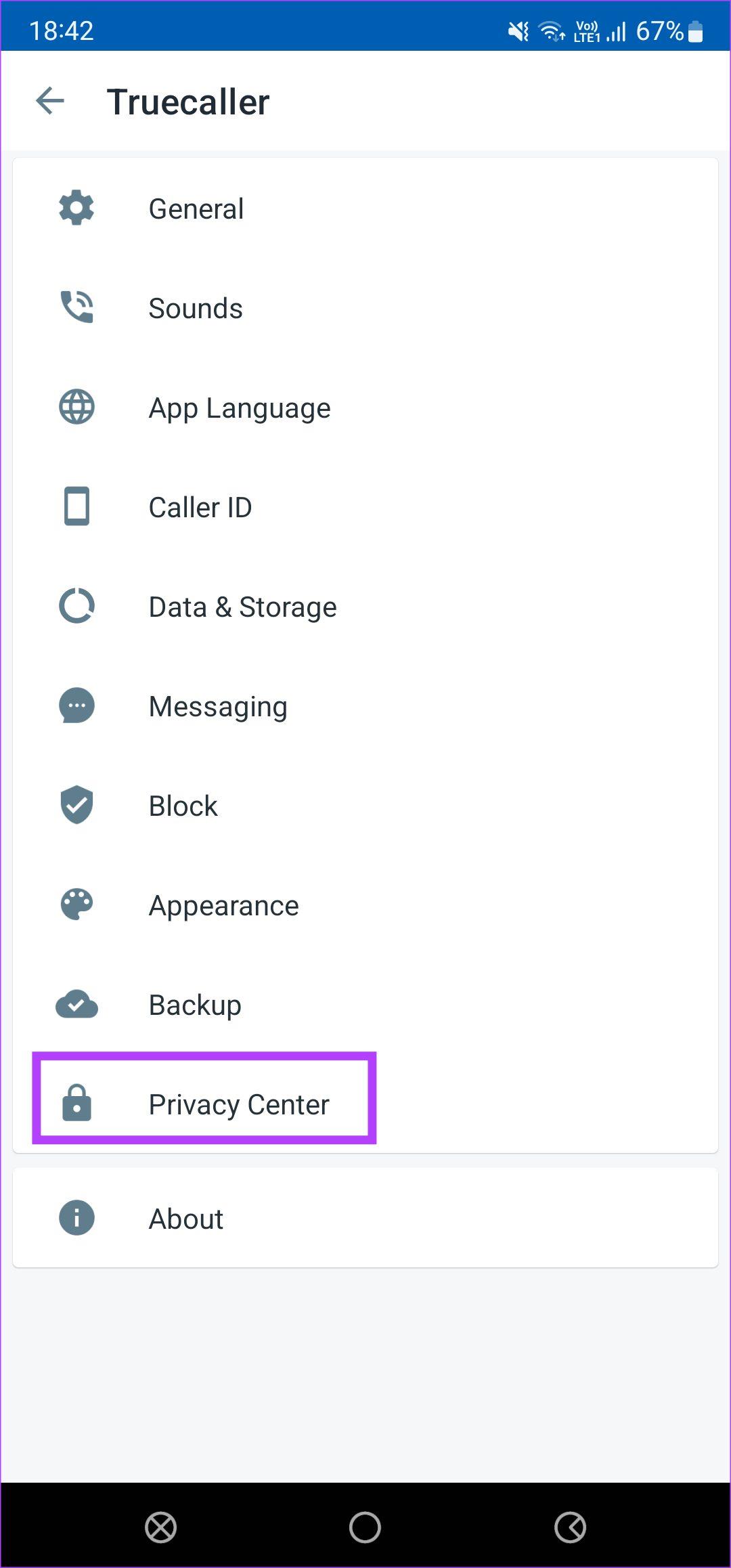
Étape 5 : Faites défiler vers le bas et sélectionnez Désactiver.
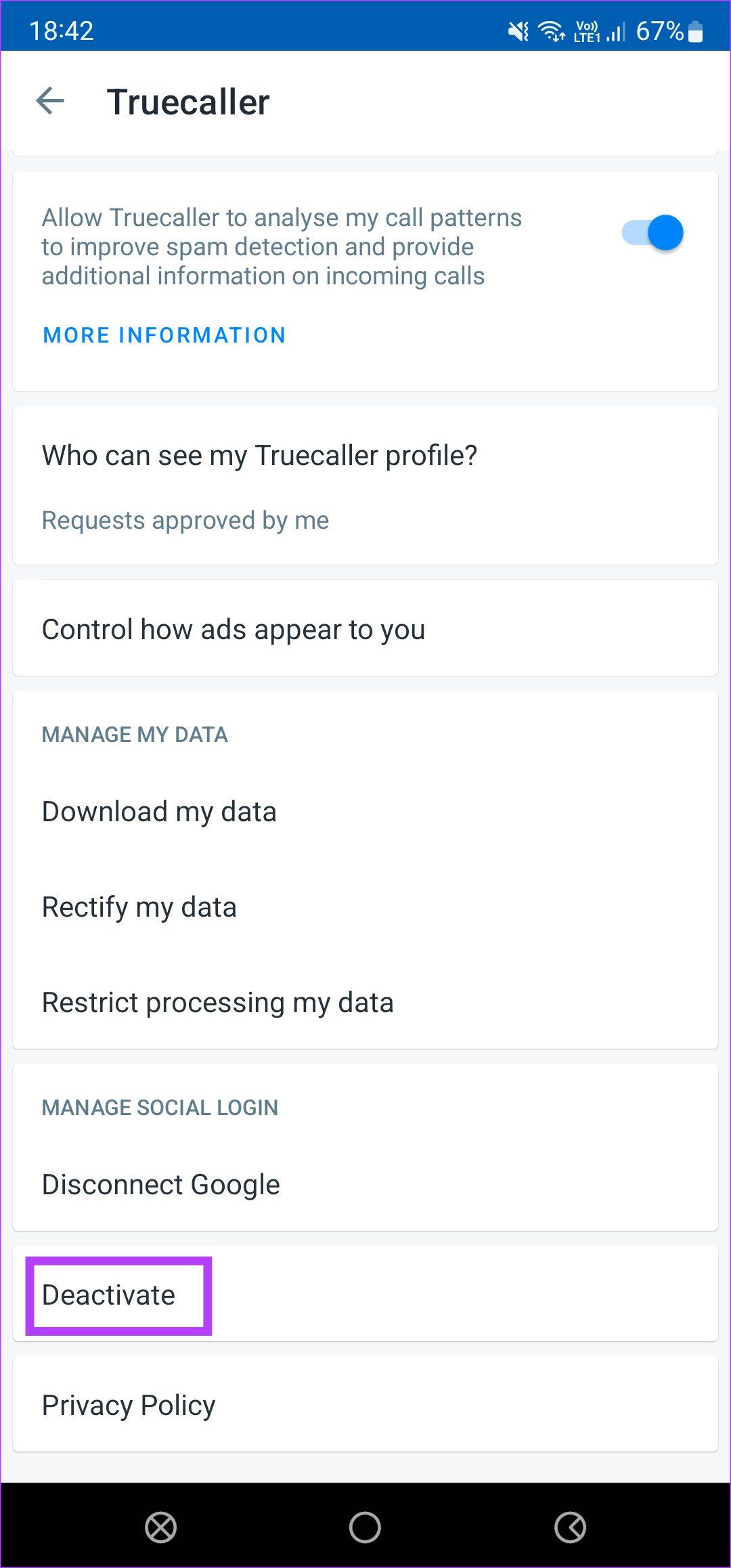
Étape 6 : Sélectionnez Oui dans l'invite.
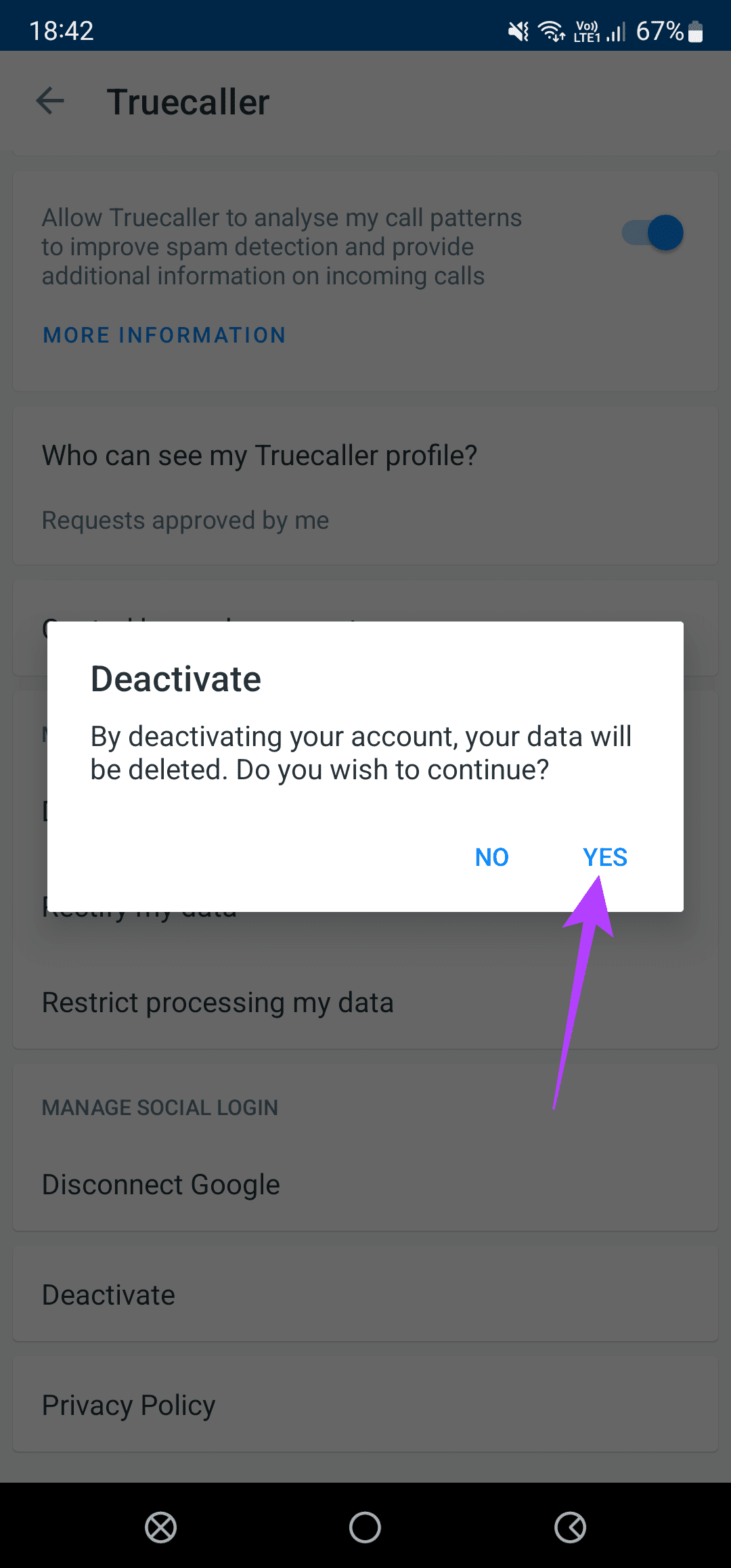
Étape 7 : Appuyez à nouveau sur Oui dans la nouvelle invite.
Comment désactiver le compte Truecaller depuis l'application iOS
Se débarrasser de votre compte Truecaller depuis iPhone est un peu différent d'Android, principalement à cause de l'interface.
Étape 1 : Ouvrez l'application Truecaller sur votre iPhone.
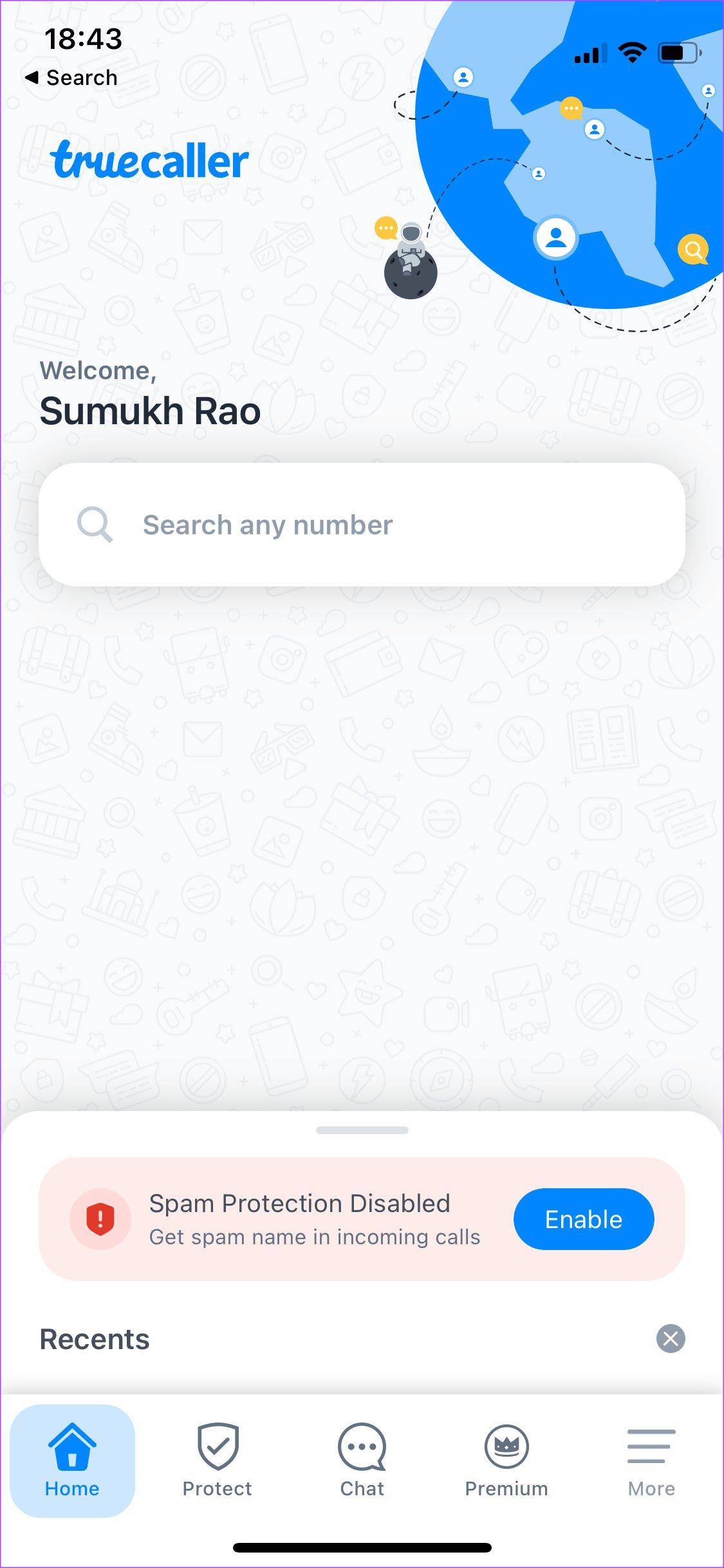
Étape 2 : Appuyez sur le bouton Plus dans le coin inférieur droit de l'application.
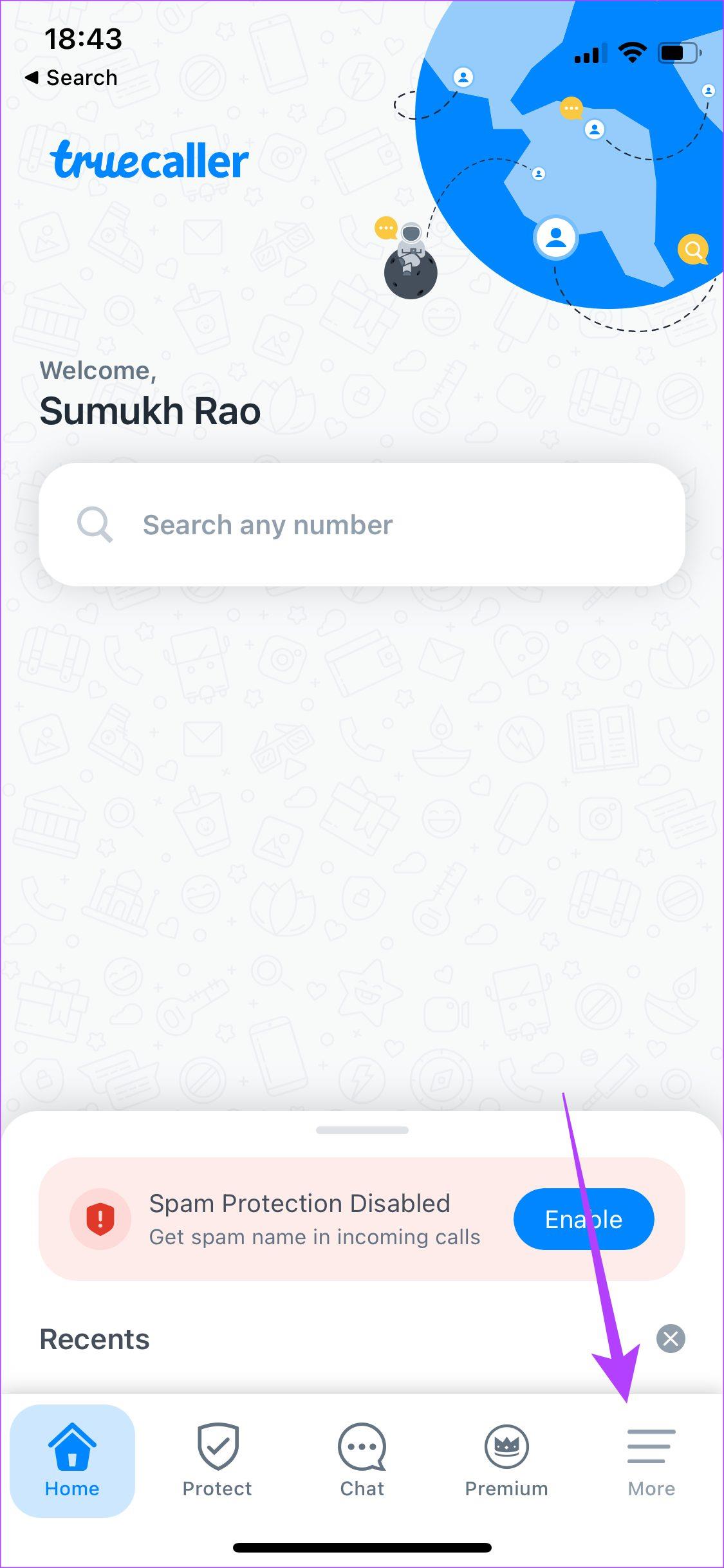
Étape 3 : Sélectionnez l'option Paramètres.
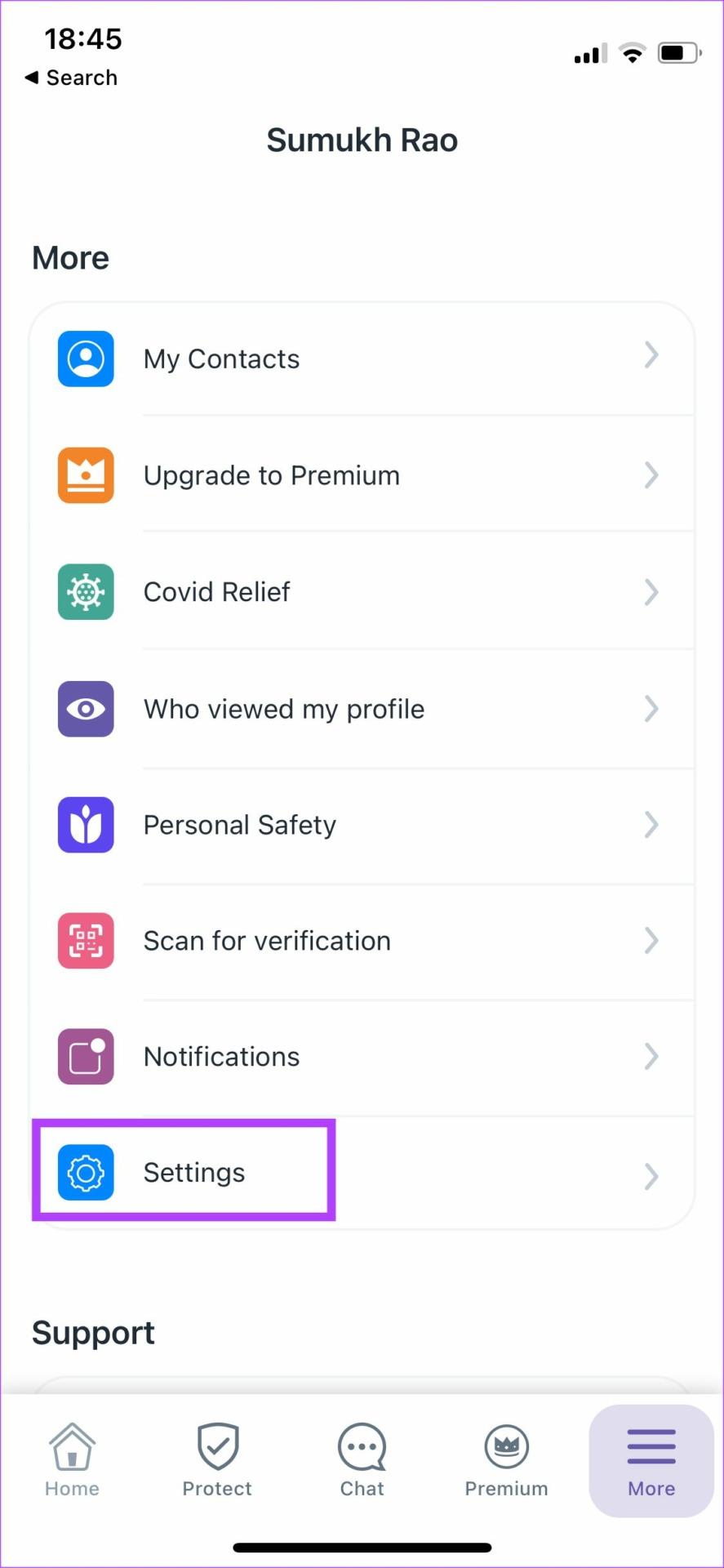
Étape 4 : Maintenant, accédez au Centre de confidentialité.
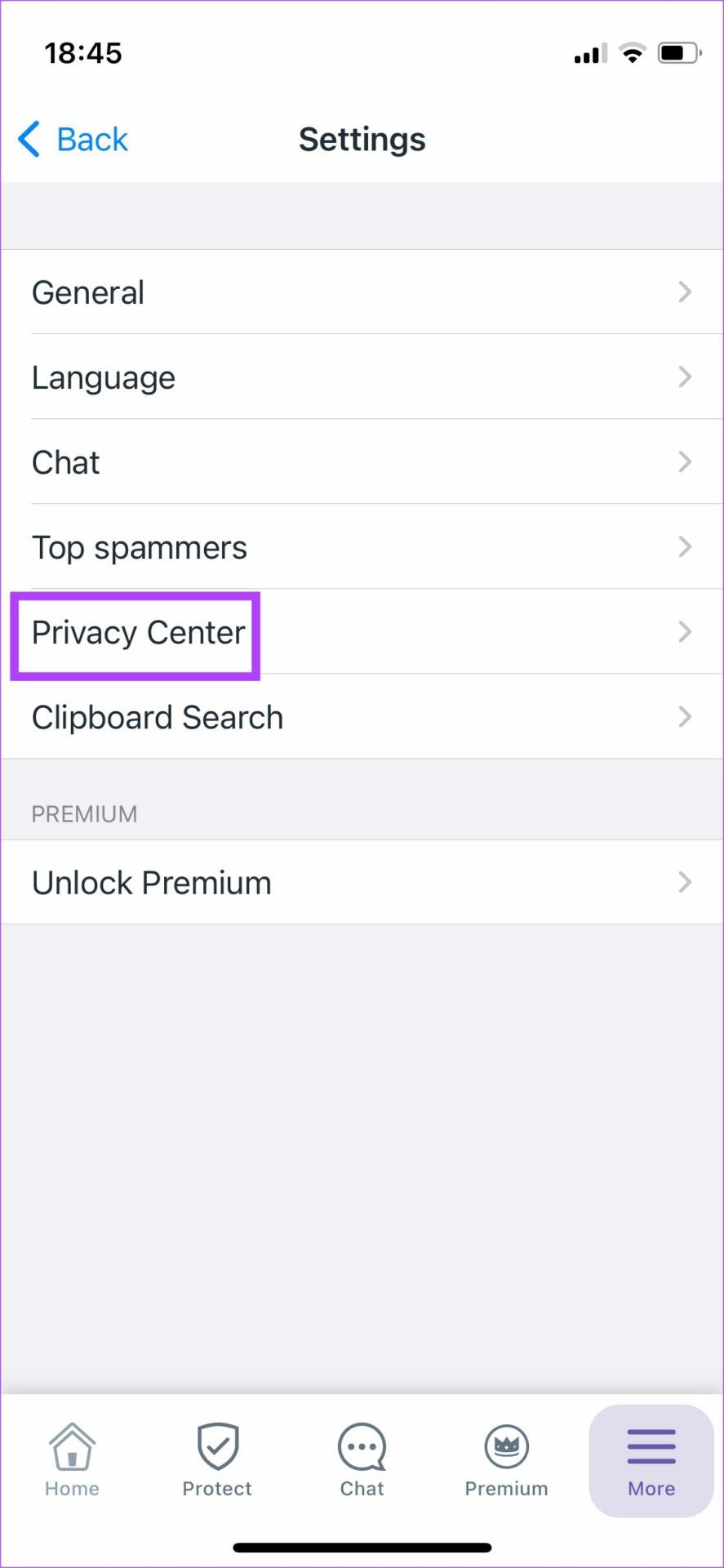
Étape 5 : Appuyez sur Désactiver le compte.
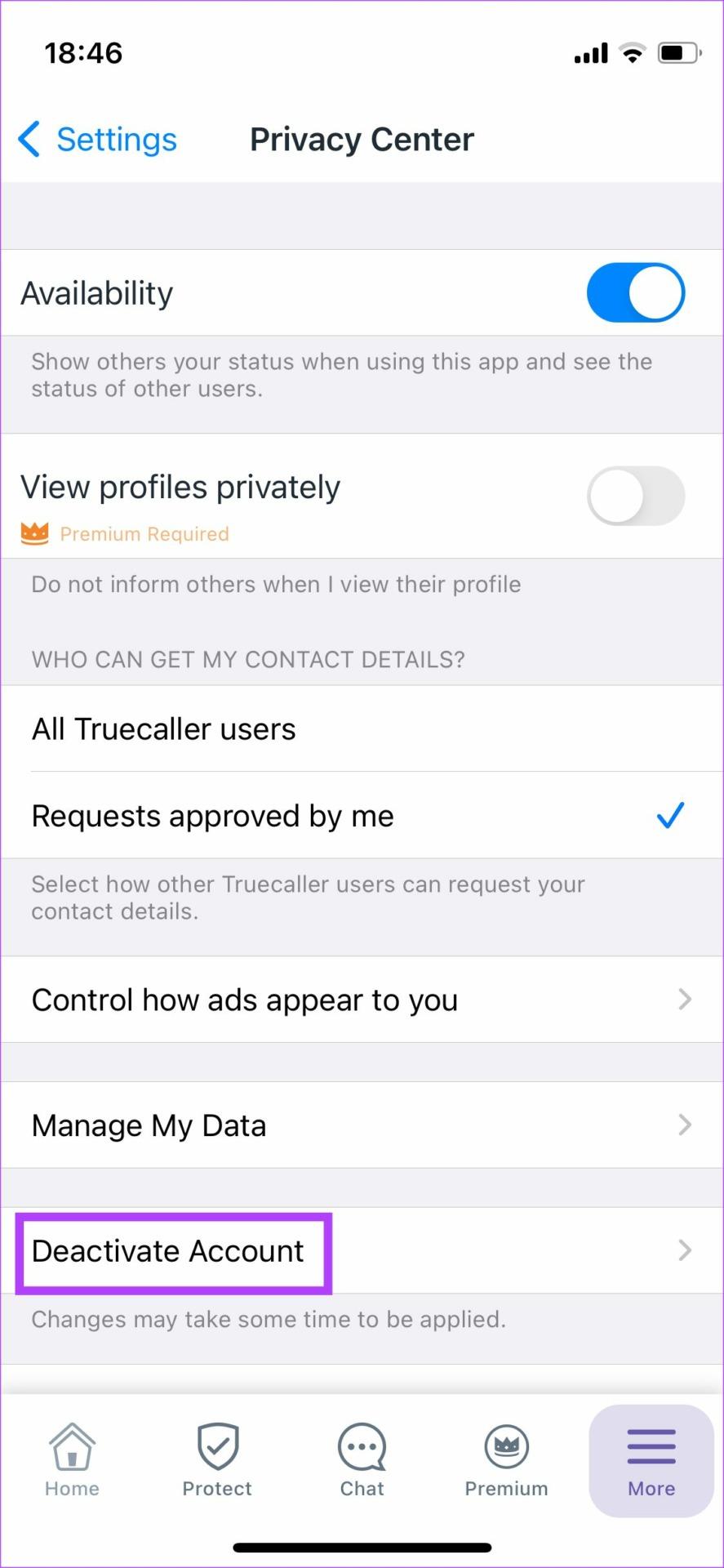
Étape 6 : Vous verrez deux options : Conserver mes données et Supprimer mes données. Choisissez Supprimer mes données si vous souhaitez que Truecaller efface tout ce qui concerne votre compte.
Étape 7 : Appuyez à nouveau sur l’option Désactiver le compte. Truecaller désactivera votre compte.
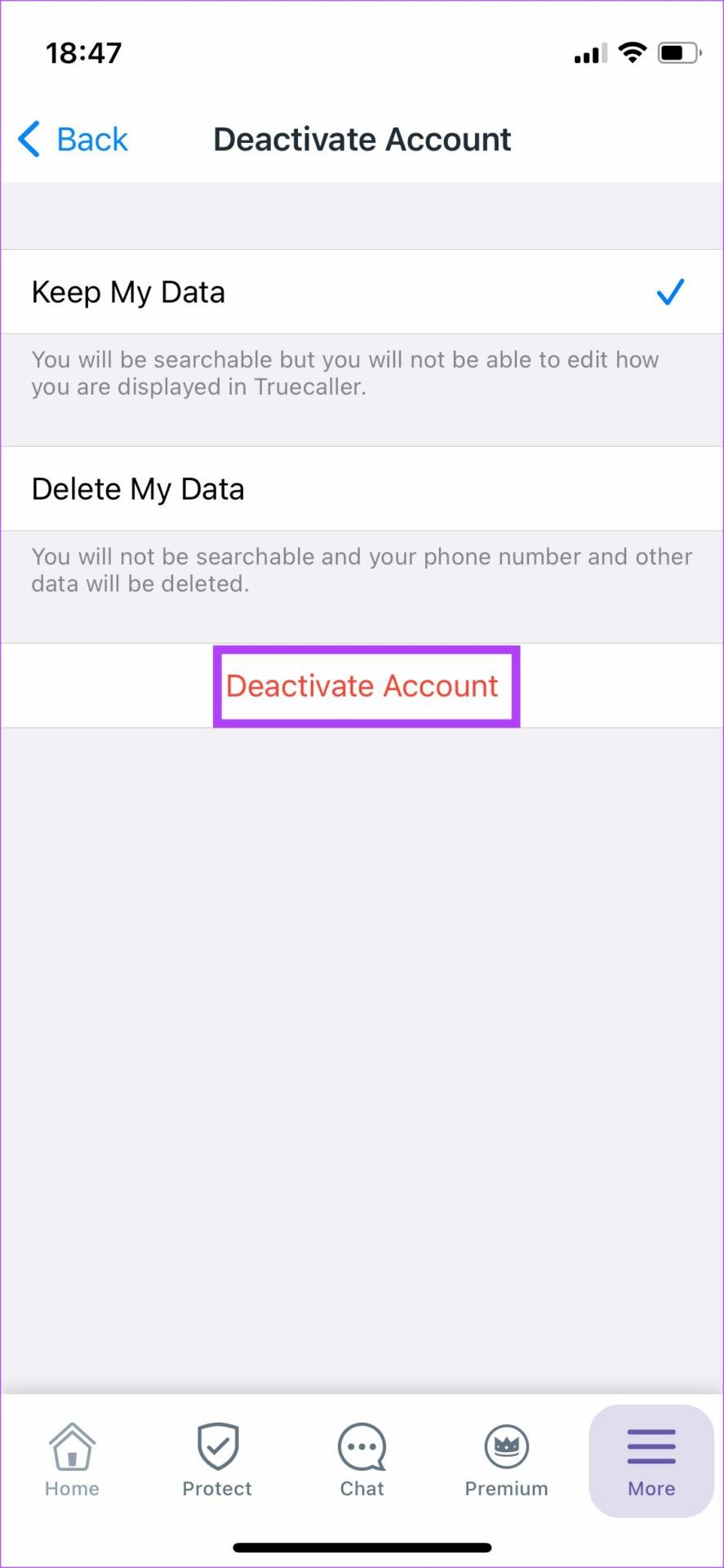
Comment supprimer un numéro de téléphone de Truecaller via un site Web
Après avoir désactivé votre compte Truecaller depuis l'application, vous pouvez accéder au site officiel et demander que votre numéro de téléphone ne soit plus répertorié.
Étape 1 : Rendez-vous sur le portail Truecaller Unlisting.
Portail de désinscription Truecaller
Étape 2 : Entrez votre numéro de téléphone sur le site Web ainsi que l'indicatif du pays.
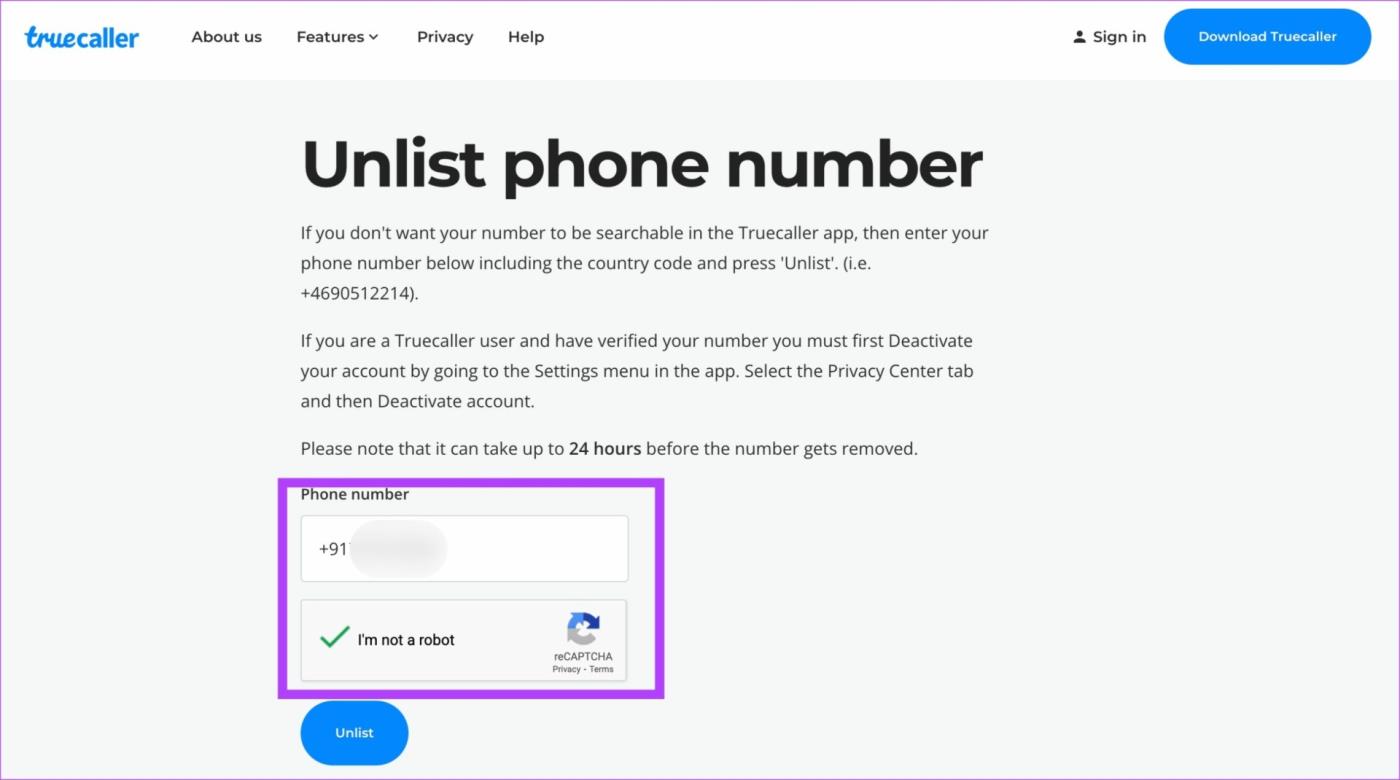
Étape 3 : Complétez le Captcha et cliquez sur le bouton Supprimer la liste.
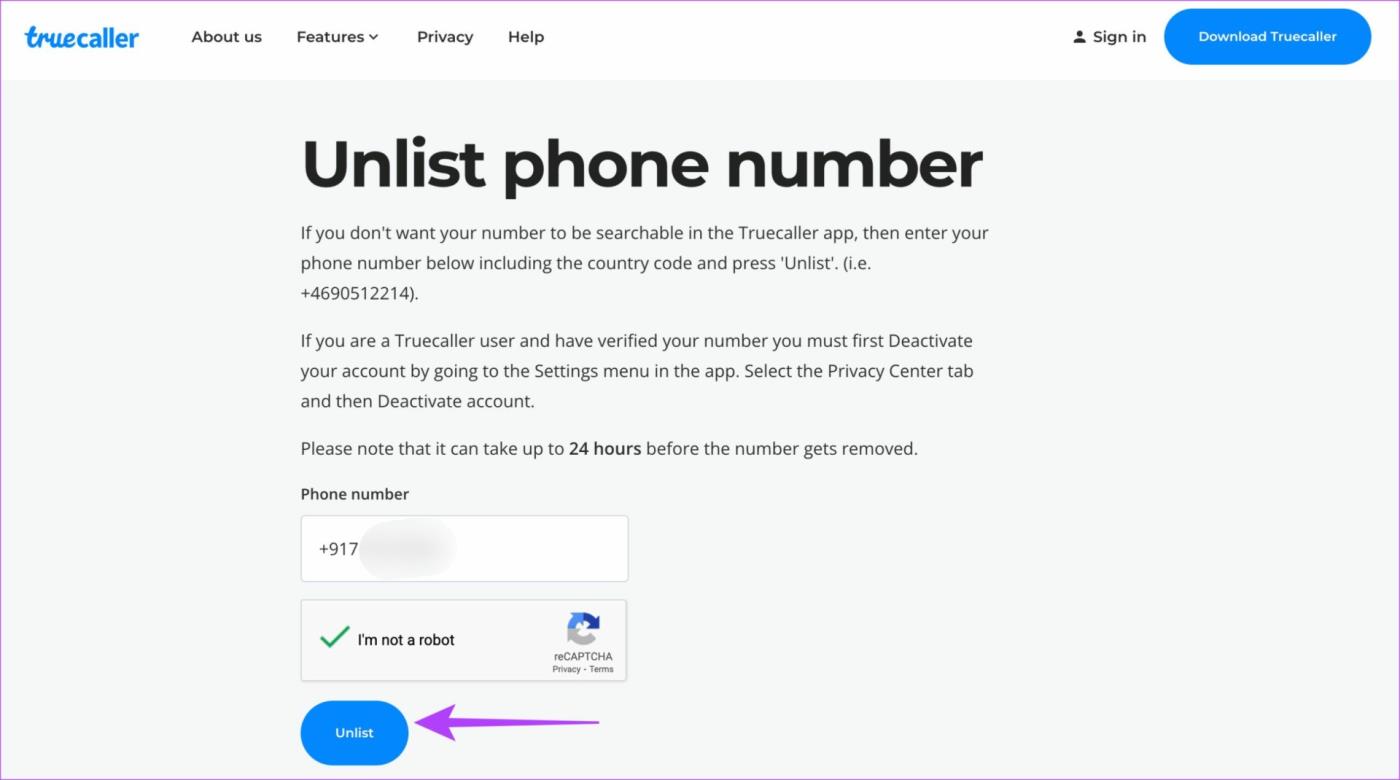
Étape 4 : Cliquez à nouveau sur Supprimer la liste dans l'invite.
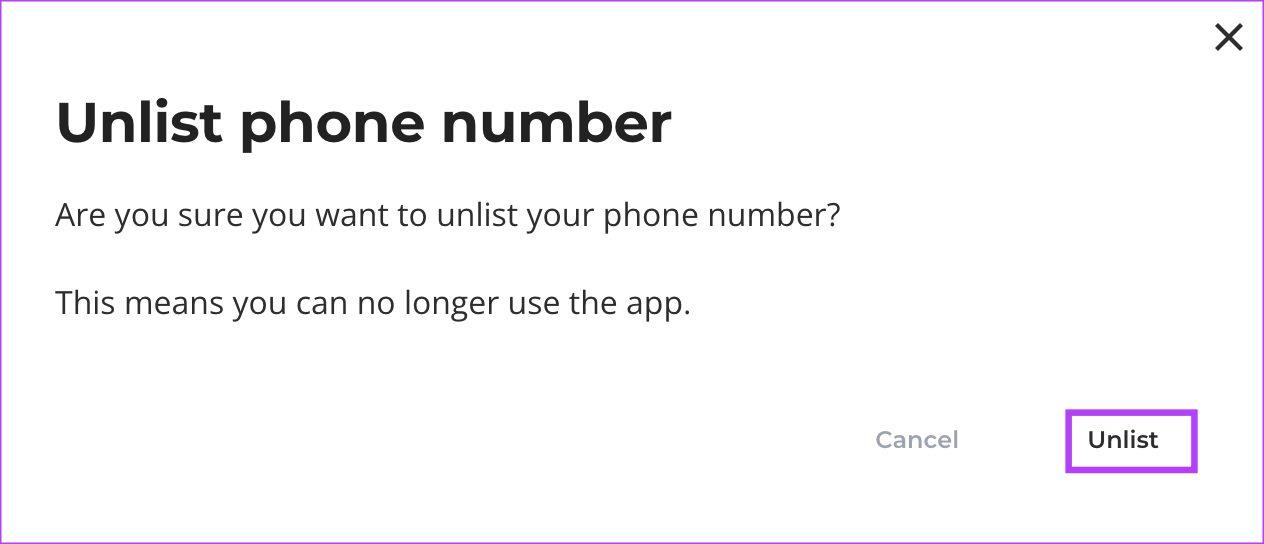
Vous avez maintenant demandé avec succès que votre numéro de téléphone soit supprimé de Truecaller. Le processus peut prendre jusqu'à 24 heures, après quoi votre numéro de téléphone sera supprimé de la plateforme. À ce stade, c'est également une bonne idée de désinstaller l'application Truecaller de votre téléphone.
Comment désinstaller Truecaller sur Android
Après avoir désactivé votre compte Truecaller et supprimé votre numéro du service, la dernière étape consiste à supprimer l'application de votre Android.
Étape 1 : Ouvrez le tiroir d'applications sur votre téléphone Android et faites défiler jusqu'à l'application Truecaller.
Étape 2 : Appuyez longuement sur l'icône Truecaller.
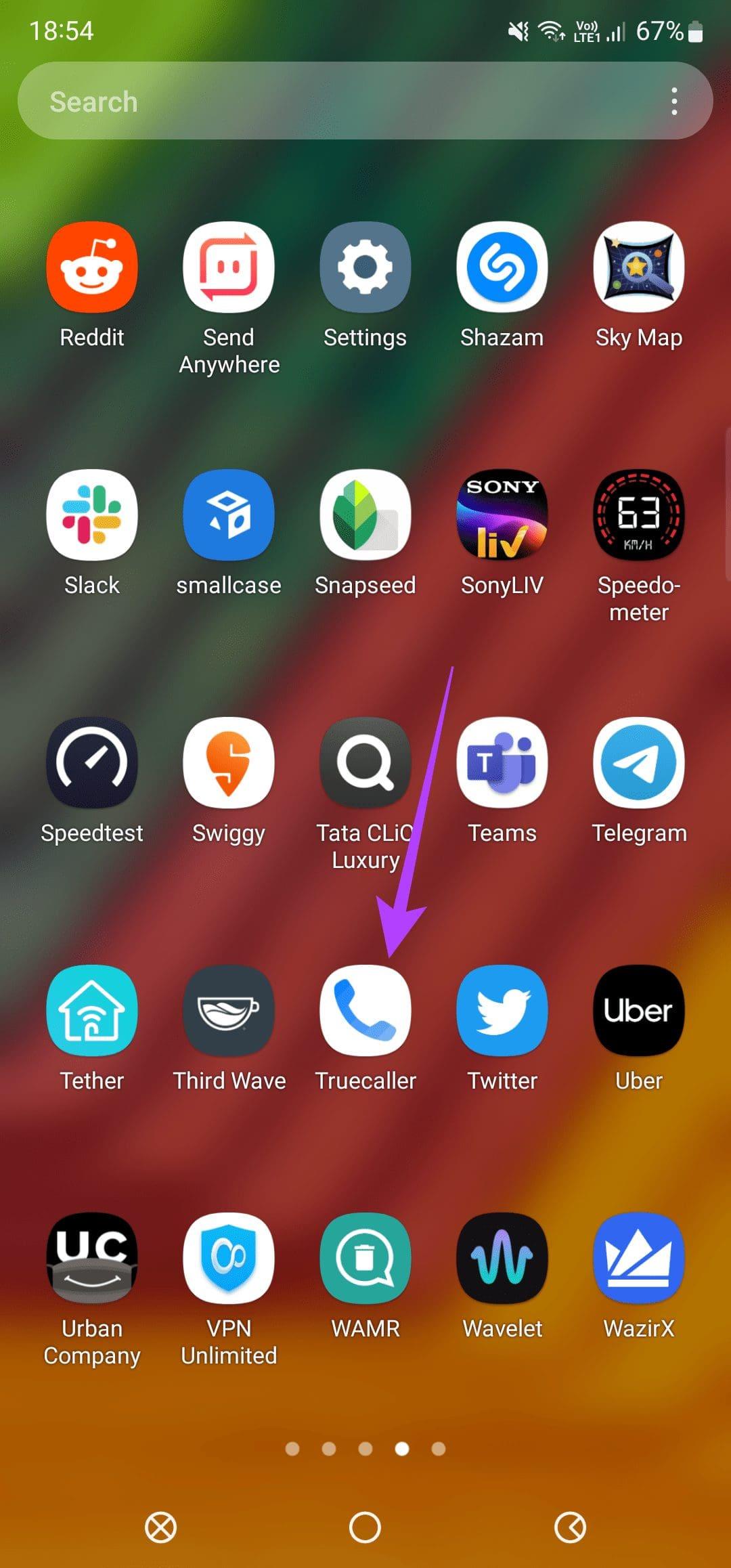
Étape 3 : Sélectionnez Désinstaller.
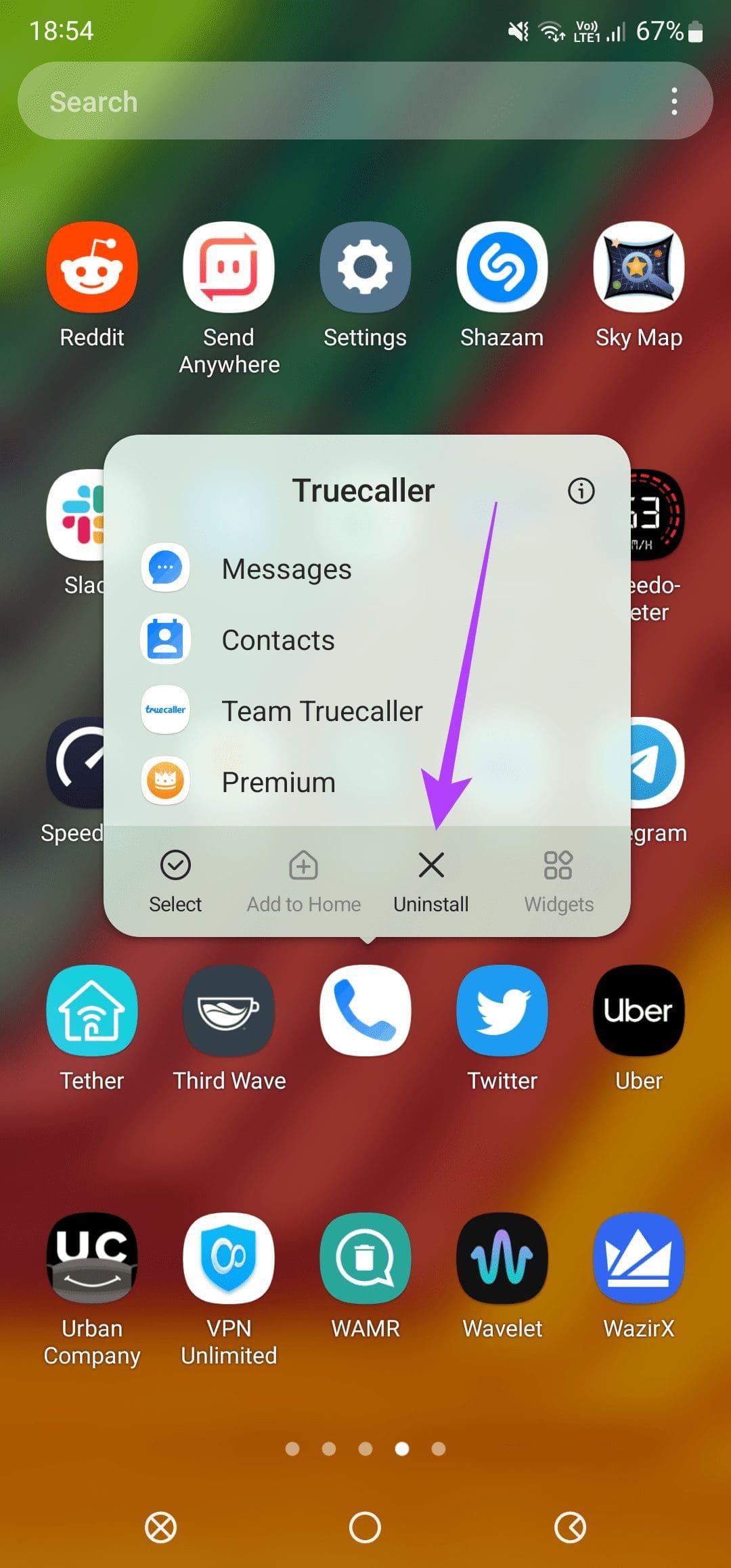
Comment désinstaller Truecaller sur iPhone
De même, vous devrez supprimer l'application Truecaller de l'iPhone après avoir désactivé votre compte et supprimé votre numéro.
Étape 1 : Accédez à l'écran d'accueil avec l'application Truecaller sur votre iPhone ou utilisez la bibliothèque d'applications.
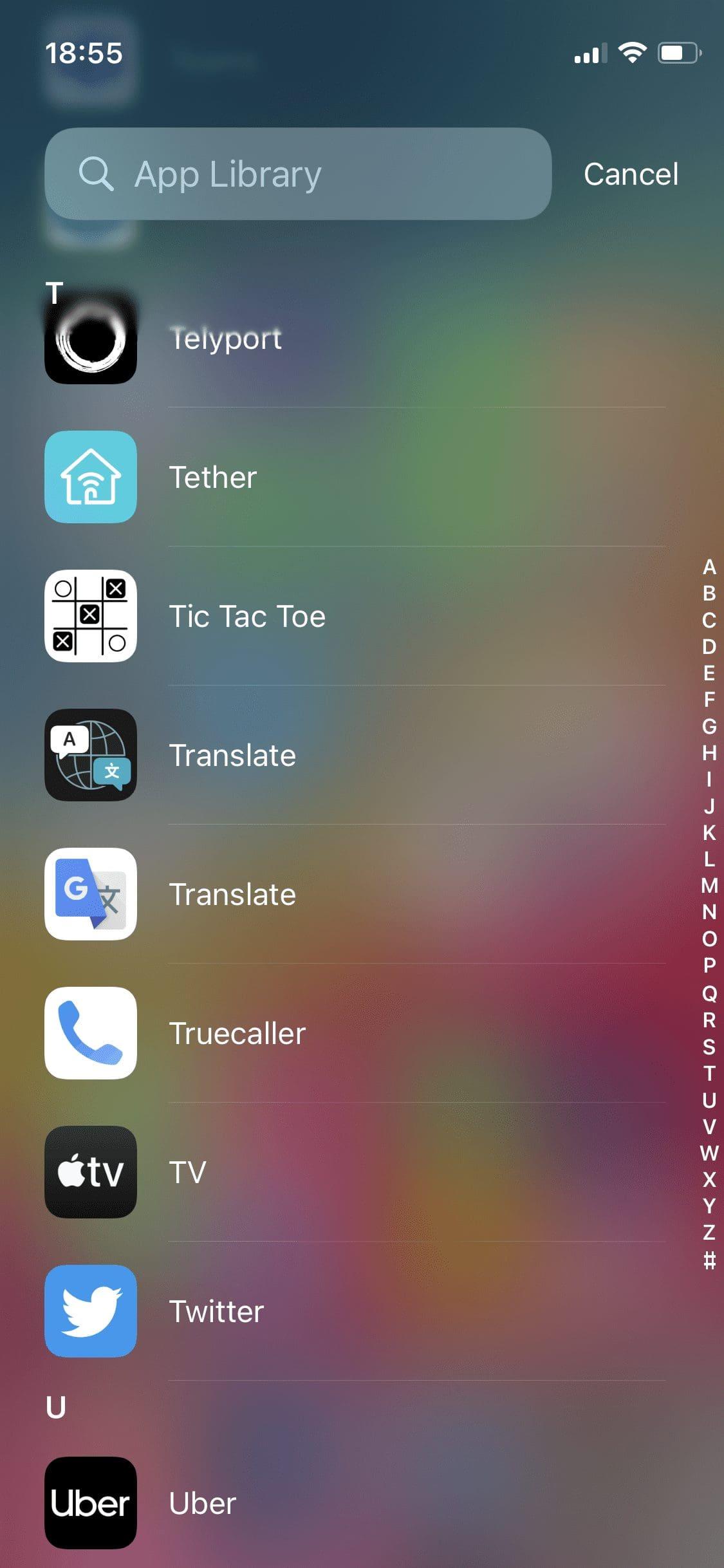
Étape 2 : Appuyez longuement sur l'icône de l'application Truecaller.
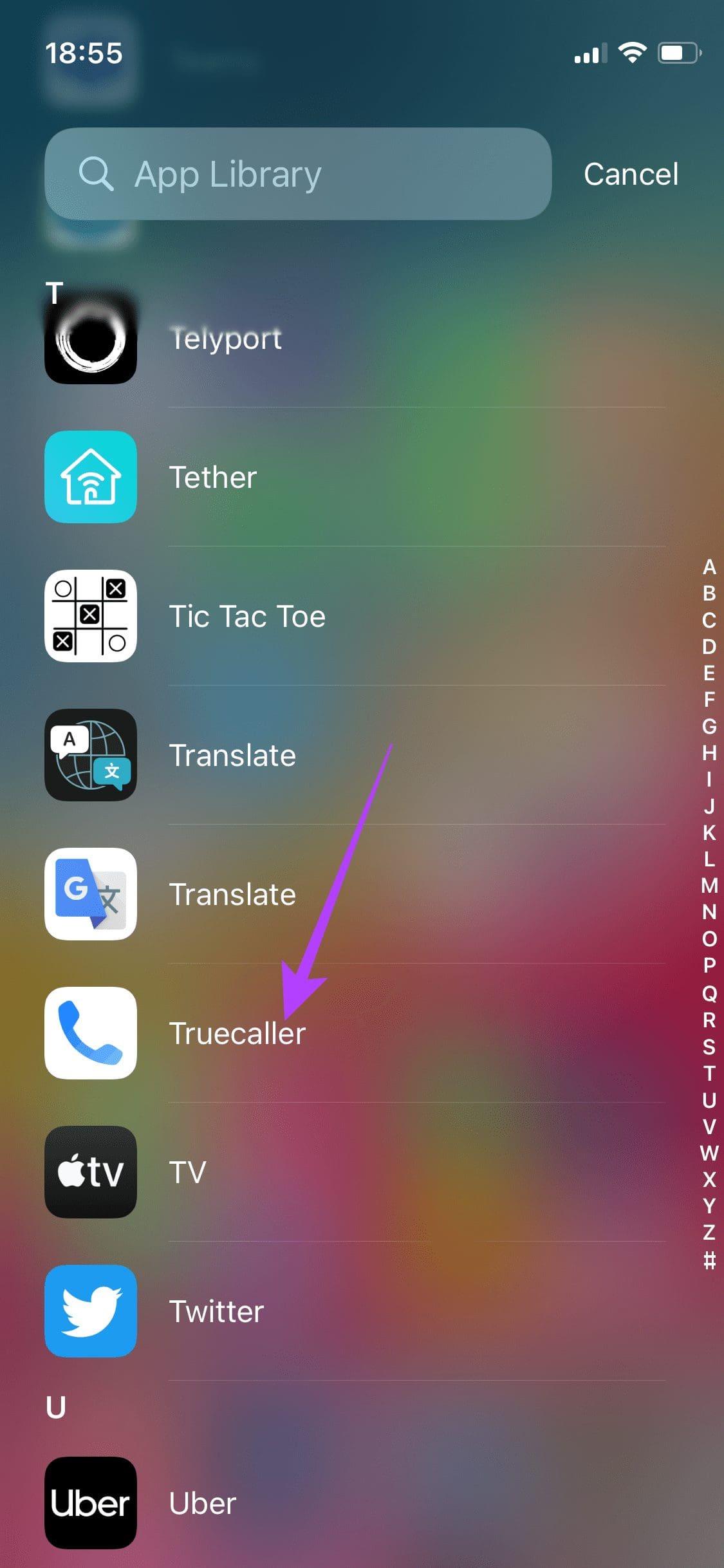
Étape 3 : Sélectionnez Supprimer l'application.
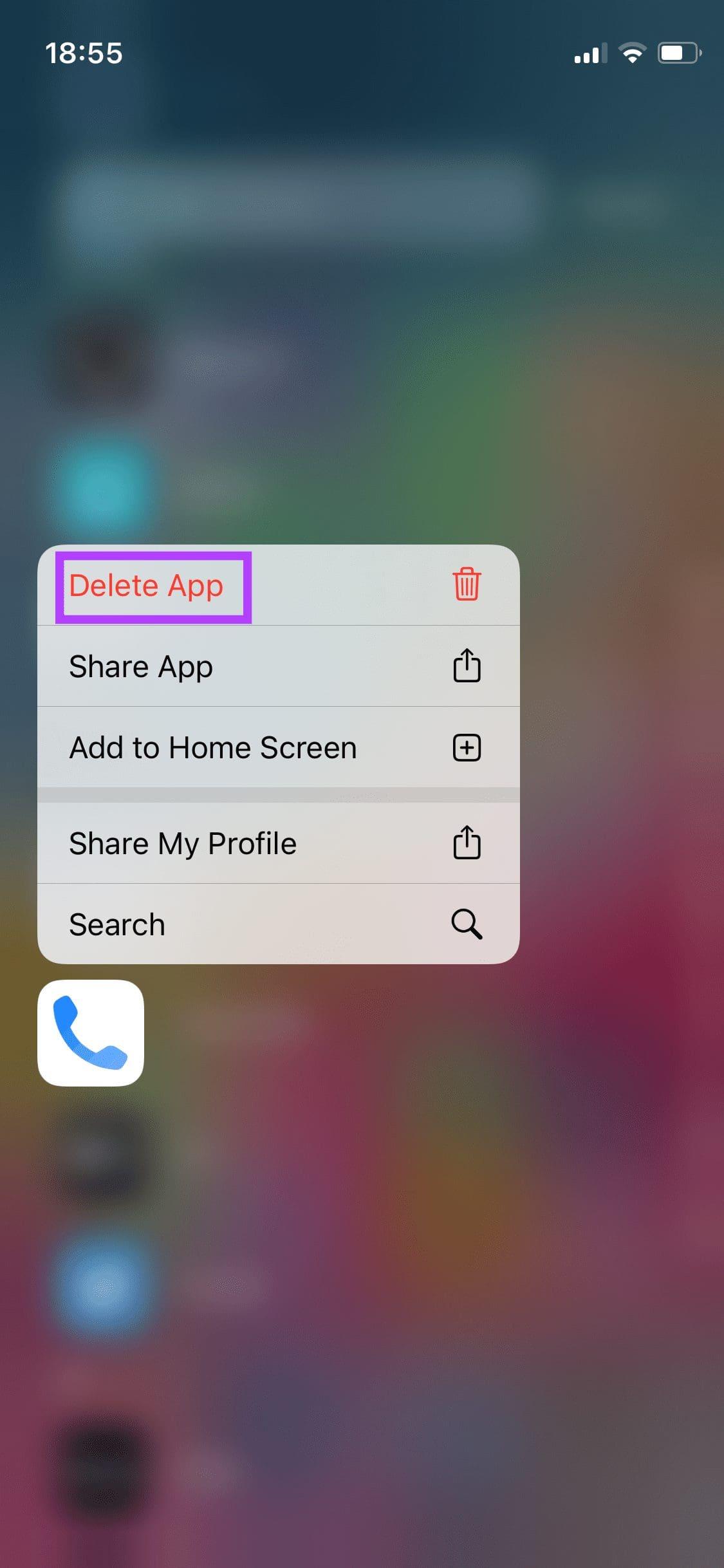
Étape 4 : Appuyez à nouveau sur l’option Supprimer.
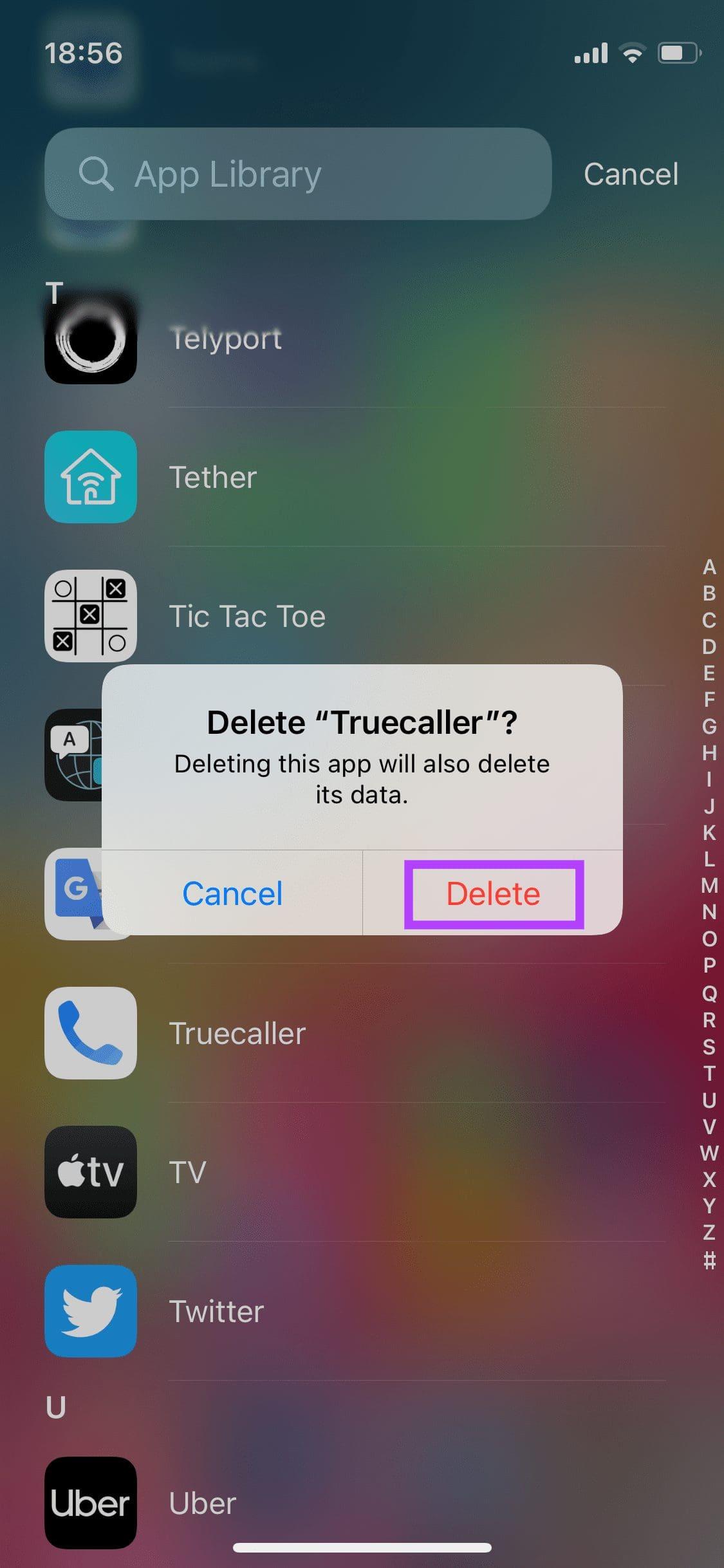
Pouvez-vous utiliser Truecaller après avoir supprimé votre numéro de téléphone
Malheureusement, vous ne pouvez pas avoir les deux tableaux. Si vous souhaitez continuer à utiliser Truecaller pour détecter et bloquer les appels indésirables ou rechercher les numéros de téléphone d'autres personnes, vous ne pouvez pas le faire si vous supprimez votre numéro.
La solution à ce problème serait d'utiliser un autre numéro de mobile pour vous inscrire à Truecaller. Cela garantira que votre numéro réel ne sera pas enregistré pendant que vous bénéficierez de tous les avantages de Truecaller en utilisant une carte SIM secondaire.
Préservez la confidentialité en supprimant le numéro de téléphone de Truecaller
Avec votre numéro de téléphone non répertorié, vos données sont moins susceptibles d'apparaître pour les appelants et les entreprises spam. Supposons que vous souhaitiez toujours rechercher des numéros de téléphone sur Truecaller et que vous ne vous souciez pas de la protection anti-spam ou des fonctionnalités de blocage des appels, vous pouvez le faire en visitant le site Web Truecaller . Ensuite, choisissez de vous connecter via votre compte Microsoft ou une alternative similaire à laquelle vos contacts n'y sont pas liés.
Vous êtes confronté au problème du logiciel AMD Adrenalin qui ne fonctionne pas ou ne s
Pour corriger l
Apprenez à maîtriser le chat Zoom, une fonctionnalité essentielle pour les visioconférences, avec nos conseils et astuces.
Découvrez notre examen approfondi de l
Découvrez comment récupérer votre Instagram après avoir été désactivé en suivant nos étapes claires et simples.
Découvrez comment savoir qui a consulté votre profil Instagram avec nos solutions pratiques. Sauvegardez votre vie privée tout en restant informé !
Apprenez à créer des GIF animés facilement avec votre Galaxy S22. Découvrez les méthodes intégrées et des applications pratiques pour enrichir votre expérience.
Découvrez comment changer la devise dans Google Maps en quelques étapes simples pour mieux planifier vos finances durant votre voyage.
Microsoft Teams s
Vous obtenez l








